Firefox: Как да идентифицирате конкретен цвят на уеб страница

Вижте как можете да идентифицирате конкретен цвят с помощта на вградения инструмент в Firefox, без да използвате софтуер на трети страни.
Ако искате да се върнете към уеб страница, която сте посетили наскоро, всичко, което трябва да направите, е да натиснете бутона за връщане на браузъра си. Ще бъдете автоматично пренасочени към предишната страница.
Но стрелката назад не винаги работи - нищо не се случва, когато потребителите щракнат върху нея. Или бутонът за връщане просто действа като бутон за опресняване. И този проблем е общ за всички браузъри.
Разбира се, ако наистина трябва да се върнете към уеб страниците, които сте посетили преди, можете да щракнете върху иконата на менюто на браузъра си и след това да кликнете върху История, за да получите достъп до историята на браузъра си.
→ Забележка : Някои уебсайтове отварят връзки в нов раздел. В резултат на това няма да имате достъп до предишната си история на търсене в новия раздел. Улика за тази посока е сив или неотзивчив бутон за връщане назад. Няма нищо лошо в браузъра ви, просто работи уебсайтът, който посещавате.
Някои разширения на браузъра изпълняват скриптове, които могат да нарушат функционалността на бутона за връщане назад. Деактивирането на скрипта трябва да е достатъчно, за да накара бутона за връщане да функционира както трябва.
Ако не знаете точно кое разширение причинява този проблем, можете да започнете, като деактивирате всички от тях. След това затворете браузъра и го стартирайте отново. Активирайте отново разширенията си едно по едно и проверявайте бутона за връщане след всяко.
Много потребители потвърдиха Disable Polymer, а разширенията на TamperMonkey доведоха до неправилно поведение на бутона за връщане.
Друг елемент, който може да пречи на бутона за връщане назад, е кешът на браузъра ви.
За да изключите кеша си като причина за този проблем, трябва да изчистите кеша и бисквитките на браузъра.
Ако използвате браузър, базиран на Chromium (Chrome, новият браузър Edge, Vivaldi, Brave и други), щракнете върху менюто и изберете История .
След това изберете времевия диапазон и вида на временните файлове, които искате да изтриете (кеш, бисквитки, история на браузъра). Натиснете бутона Изчистване на данните и рестартирайте браузъра си.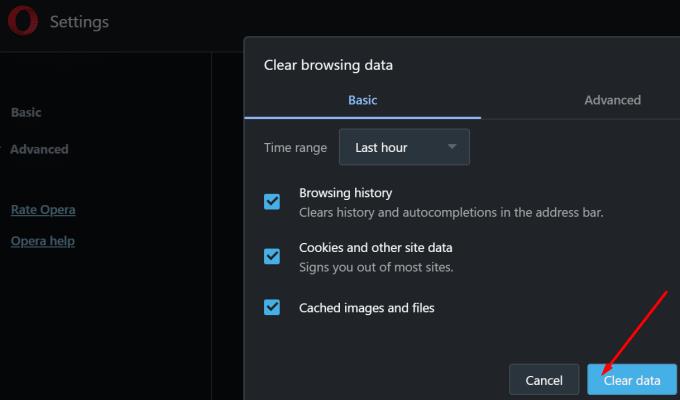
Ако използвате друг браузър, отидете на страницата за поддръжка за подробни инструкции как да изчистите кеша и бисквитките.
Ако стрелката назад все още не работи, опитайте да нулирате браузъра си. За да върнете браузъра си към настройките по подразбиране, отидете на Настройки и въведете Нулиране в лентата за търсене.
Щракнете върху бутона Нулиране, за да върнете браузъра си към първоначалните му настройки.
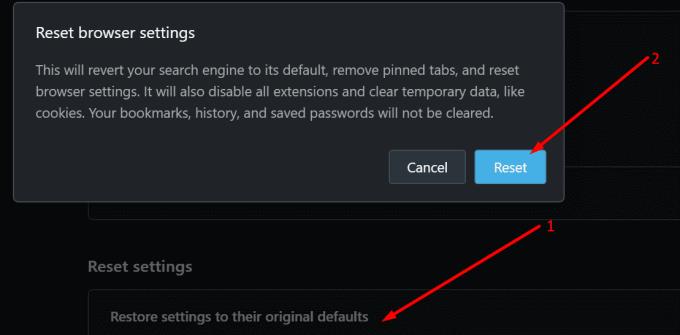
Ако и това не работи, преинсталирайте браузъра си.
Вижте как можете да идентифицирате конкретен цвят с помощта на вградения инструмент в Firefox, без да използвате софтуер на трети страни.
Вижте колко лесно е да добавите дума или друг език към проверката на правописа на Firefox. Също така вижте как можете да изключите проверката на правописа за браузъра.
Изчистете историята на URL адреса в адресната лента на Firefox и запазете вашите сесии лични, следвайки тези бързи и лесни стъпки.
Когато отворите начална страница в който и да е браузър, искате да видите това, което ви харесва. Когато започнете да използвате различен браузър, искате да го настроите по свой вкус. Настройте персонализирана начална страница в Firefox за Android с тези детайлни стъпки и открийте колко бързо и лесно може да бъде направено.
Научете как да деактивирате досадните автоматично възпроизвеждащи се видеа в Google Chrome и Mozilla Firefox с това ръководство.
Когато изтриете историята на изтеглянията в Android, помагате за освобождаване на пространство за съхранение и други неща. Ето стъпките, които трябва да следвате.
Как да активирате или деактивирате функцията JavaScript във всички версии на уеб браузъра Mozilla Firefox.
Предотвратете показването на досадни известия в уеб браузърите Edge, Chrome, Opera и Firefox.
Настройте браузъра си Mozilla Firefox с тези 8 настройки.
Как да изчистите напълно цялата история на сърфиране в уеб браузъра Mozilla Firefox.
Осигурете този допълнителен слой сигурност, когато сърфирате във Firefox. Активирайте HTTPS сърфирането и пазете данните си криптирани.
Вашият уеб браузър е едно от най-използваните от вас приложения, така че е важно да изберете това, което работи най-добре за вас. В тази статия разгледайте някои от
На работния плот вашата начална страница обикновено е първата страница, която вашият уеб браузър з��режда, когато се отвори. Повечето мобилни браузъри обаче запазват всички ваши раздели. Задайте своя собствена начална страница по подразбиране във Firefox за Android с тези подробни стъпки.
Показваме ви 3 начина да активирате или деактивирате автоматичните актуализации в Mozilla Firefox.
Как бързо да увеличите или намалите шрифта във всеки браузър, работещ в Microsoft Windows, Linux или MacOS.
Поддръжката за Flash файлове е на път. Flash често се разглежда като основен градивен елемент на реклами, кратки видеоклипове или аудиозаписи и игри. Дори един
Независимо дали изчиствате или активирате бисквитки в Chrome, Opera или Firefox, това ръководство ще ви помогне да направите и двете.
Решете проблеми с вашия уеб браузър, който не се свързва с определени уебсайтове.
В този урок ще научите как да навигирате до инструмента за преглед на сертификати на Firefox, като използвате тези стъпки.
Научете как да деактивирате досадните автоматично възпроизвеждани видеоклипове в Google Chrome и Mozilla Firefox с този урок.
Заседнали сте в безкрайна грешка „Цикъл на възстановяване на BitLocker“ в Microsoft Edge? Получете подробни решения, за да разрешите бързо цикъла на екрана за възстановяване на BitLocker и да си възвърнете достъпа до компютъра безпроблемно. Работи с най-новите актуализации на Windows.
Омръзна ли ви от високото натоварване на процесора в Microsoft Edge, което изтощава вашия нисък компютър? Вземете доказани, стъпка по стъпка решения, за да намалите натоварването на процесора, да увеличите скоростта и да възстановите производителността без надстройки. Работи с най-новите версии на Edge.
Имате проблеми с аудио грешки в aptX и LDAC в Microsoft Edge? Получете доказани подробни решения за кристално чист Bluetooth звук в Windows. Възстановете висококачествения звук бързо!
Омръзна ли ви, че звукът в Microsoft Edge, който не е синхронизиран, разваля видеоклиповете ви? Следвайте нашето ръководство стъпка по стъпка, за да отстраните бързо грешката „звукът не е синхронизиран“ в Edge. Актуализирани корекции за плавно възпроизвеждане в потоци, YouTube и други.
Сблъсквате се с приложението Microsoft Edge Stream Deck, което не се отваря? Открийте бързи и ефективни стъпки за отстраняване на неизправности, за да разрешите сривове, замръзване и проблеми със стартирането. Накарайте вашата система да работи безпроблемно за минути с нашето експертно ръководство.
Научете как да променяте темата и фона на браузъра Microsoft Edge без усилие. Вземете подробни ръководства за персонализирани теми, ярки фонове и професионални съвети, за да персонализирате браузъра си Edge както никога досега!
Уморени ли сте от грешката „Връзката е прекъсната в Microsoft Edge 0x80072efe“? Блокира сърфирането ви? Следвайте тези доказани, стъпка по стъпка решения, за да отстраните грешката бързо и да се върнете онлайн без усилие.
Омръзнало ви е да имате грешки в обработката на визуализацията на PDF файлове в Microsoft Edge, които съсипват работния ви процес? Открийте доказани, стъпка по стъпка решения за проблеми с визуализацията на PDF файлове във File Explorer. Върнете се към безпроблемните визуализации още днес!
Затруднявате се с код за грешка 403 „Забранено“ в Microsoft Edge? Открийте доказани решения за 2026 г., за да си възвърнете бързо достъпа. Изчистете кеша, деактивирайте разширенията и др. в това ръководство стъпка по стъпка за безпроблемно сърфиране.
Уморени ли сте от досадната грешка в Microsoft Edge PDF Preview Handler, която блокира визуализациите ви? Следвайте нашите доказани, стъпка по стъпка решения, за да я разрешите незабавно и да възстановите безпроблемната обработка на PDF файлове в Windows Explorer. Работи с най-новите версии на Edge!




























